Este artigo mostra como autenticar com uma identidade do Azure AD usando uma identidade gerenciada atribuída pelo usuário ou pelo sistema.
Conta disponível no Azure Active Directory.
Servidor MS SQL do Azure disponível.
O Azure Active Directory está configurado para gerenciar de forma centralizada a identidade e o acesso ao Banco de Dados SQL do Azure.
Driver MS ODBC instalado para SQL Server. A versão atual é 17.
Identidade gerenciada do Azure criada. O ID do objeto (principal) é armazenado.
O usuário que corresponde à identidade gerenciada é criado no banco de dados SQL e a função adequada é atribuída a esse usuário.
A identidade criada é atribuída a uma máquina virtual que é executada no Azure.
Para obter mais informações, consulte o artigo O que são identidades gerenciadas para recursos do Azure? no portal de documentação da Microsoft.
Você pode se conectar com o DNS usando o Gerenciador de Conexões de Dados (DCM) ou sem ele.
Pré-requisitos : o DSN do usuário ou do sistema está configurado no gerenciador de fontes de dados ODBC para usar a autenticação de identidade de serviço gerenciada do Azure.
Coloque a ferramenta Dados de Entrada na tela do Designer.
Selecione a seta para baixo no campo Conectar a um arquivo ou banco de dados .
Em Fontes de dados , escolha Banco de dados SQL do Microsoft Azure - ODBC .
Escolha o DSN criado nas pré-condições no menu suspenso.
Não é necessário inserir o ID de usuário e a senha.
Escolha qualquer tabela do seu banco de dados no Construtor de consulta .
Clique em OK .
Certifique-se de que o DCM está habilitado.
Coloque a ferramenta Dados de Entrada na tela do Designer.
Abaixo do campo Conectar a um arquivo ou banco de dados , selecione Configurar uma conexão .
Escolha Banco de Dados SQL do Microsoft Azure - ODBC em Fontes de dados .
Selecione o botão Adicionar fonte de dados .
Insira um Nome da fonte de dados descritivo.
Insira o nome do DSN criado no gerenciador de fontes de dados ODBC e selecione Salvar .
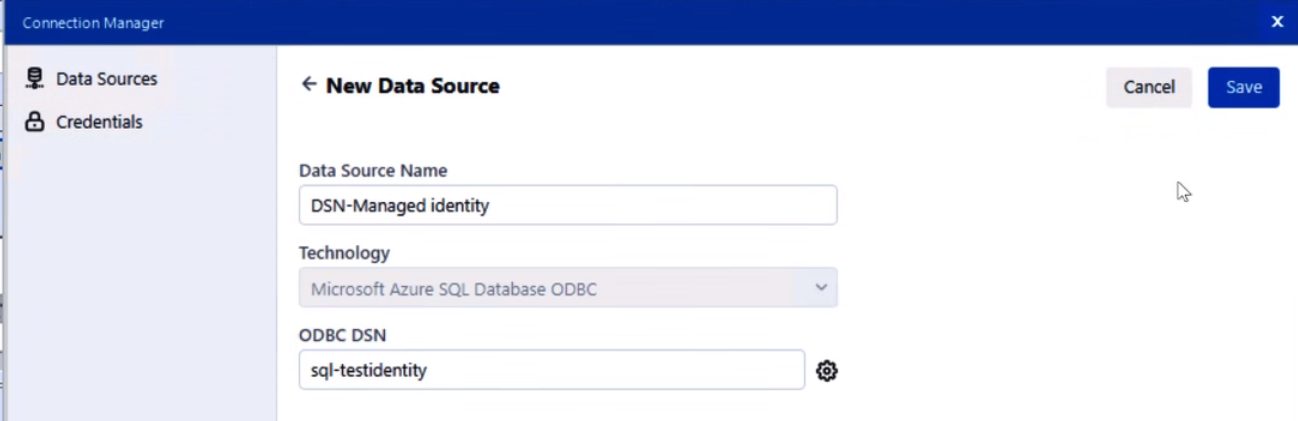
Selecione Conectar credencial .
Para Método de autenticação , selecione Sem credenciais .
Clique em Vincular .
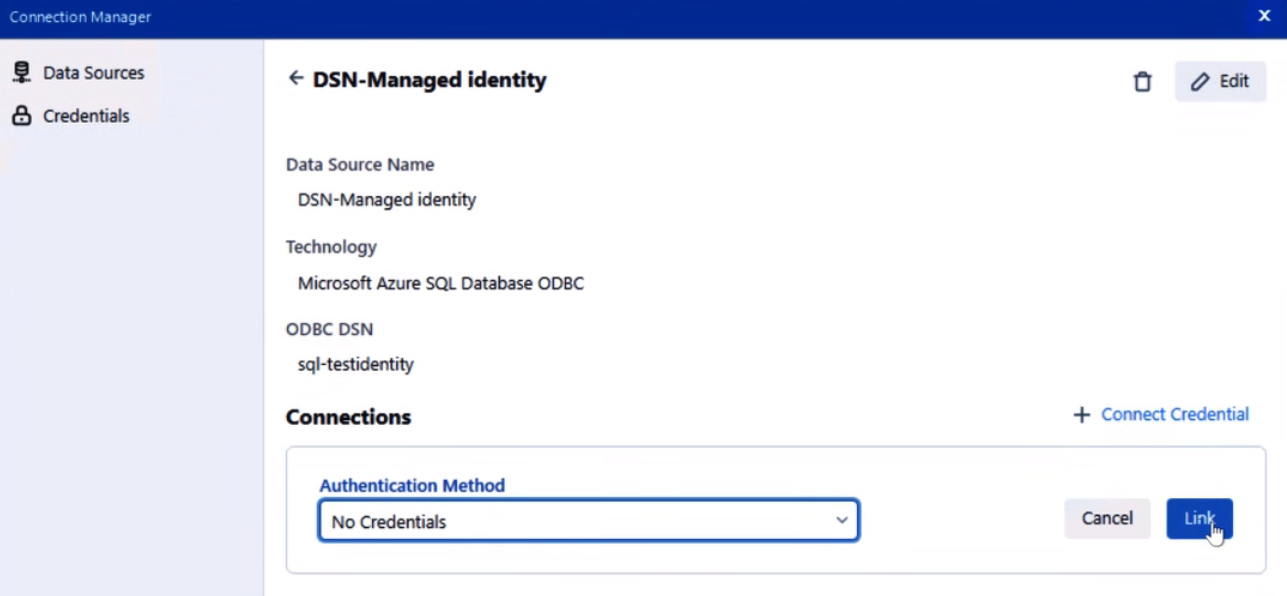
Clique em Conectar .
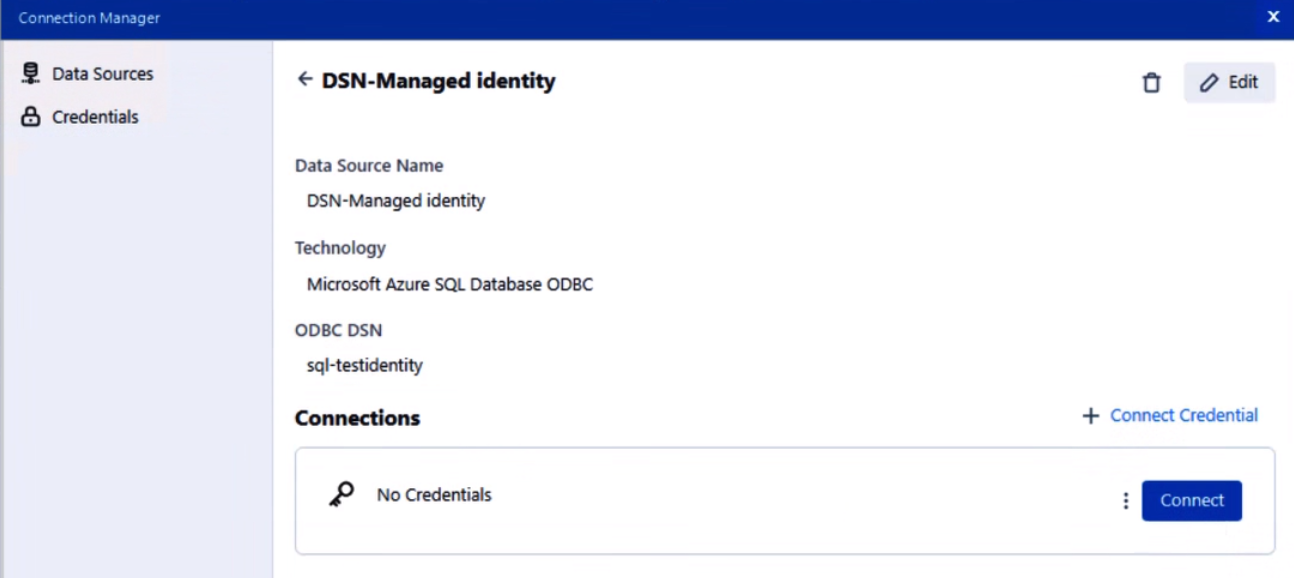
Escolha qualquer tabela do seu banco de dados no Construtor de consulta .
Clique em OK .
Você pode estabelecer uma conexão sem DSN usando o Gerenciador de Conexões de Dados (DCM) ou sem ele.
Coloque a ferramenta Dados de Entrada na tela do Designer.
Insira esta cadeia de conexão no campo Conectar a um arquivo ou banco de dados :
odbc:Driver={ODBC Driver 17 for SQL Server};Server=tcp:<_your_server_>,1433;Database=<_your_database_>;Uid=<_your_user_id_>;Authentication=ActiveDirectoryMsiSubstitua o texto entre <> por valores reais.
Selecione o ícone de três pontos ao lado da opção Tabela ou consulta .
Escolha qualquer tabela do seu banco de dados no Construtor de consulta .
Clique em OK .
Certifique-se de que o DCM está habilitado.
Coloque a ferramenta Dados de Entrada na tela do Designer.
Abaixo do campo Conectar a um arquivo ou banco de dados selecione Configurar uma conexão .
Escolha Microsoft SQL Server – Conexão rápida em Fontes de dados .
Selecione o botão Adicionar fonte de dados .
Forneça um nome descritivo para nome da fonte de dados, servidor real e nome do banco de dados.
Verifique se o Driver está definido como Driver ODBC 17 para SQL Server .
Clique no botão Salvar .
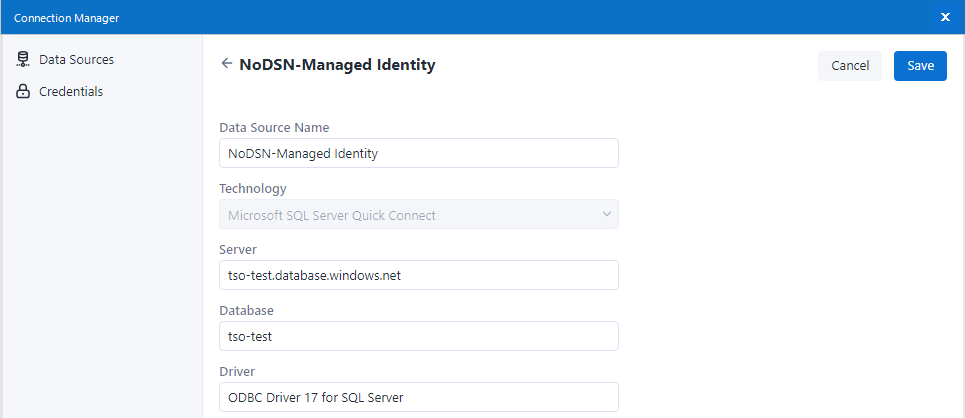
Selecione Conectar credencial .
Escolha ou forneça a Identidade de serviço gerenciada do Azure como Método de autenticação e clique em Vincular .
Clique em Criar nova credencial .
Insira um Nome de credencial e um ID de objeto descritivos.
Selecione o botão Criar e Vincular .
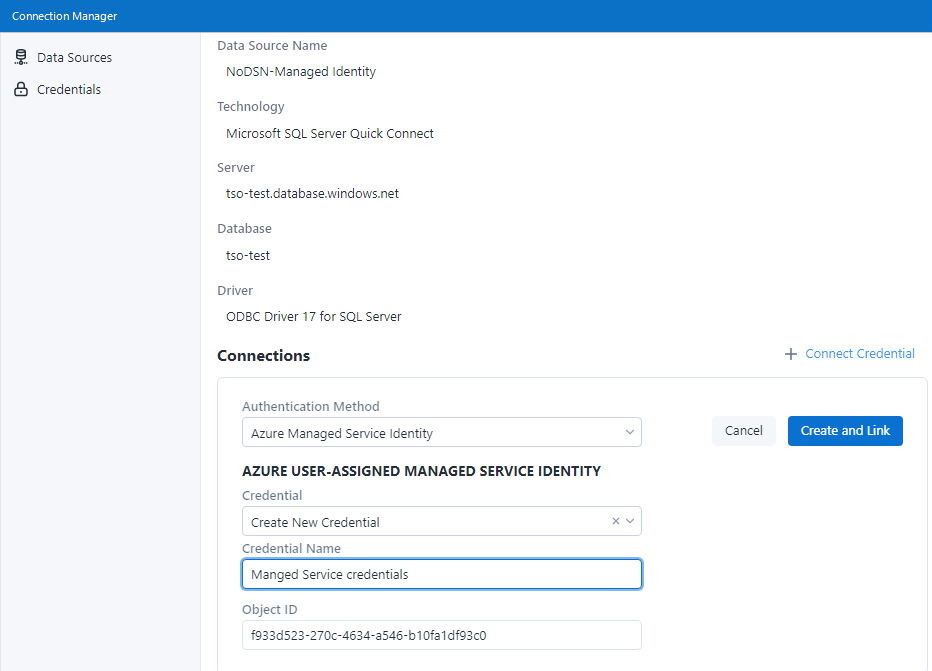
Clique em Conectar .
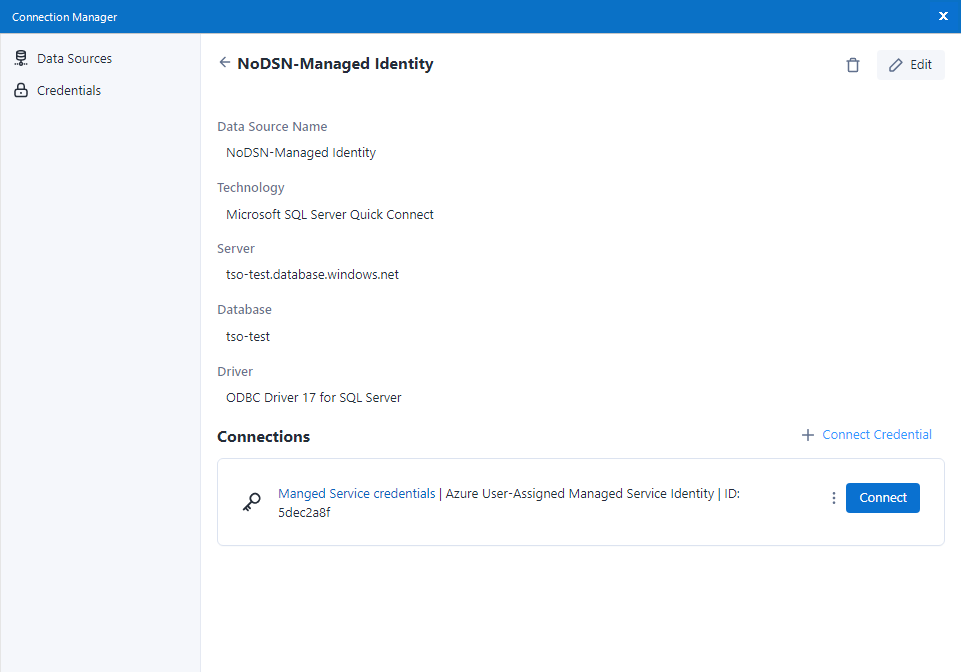
Escolha qualquer tabela do seu banco de dados no Construtor de consulta .
Clique em OK .